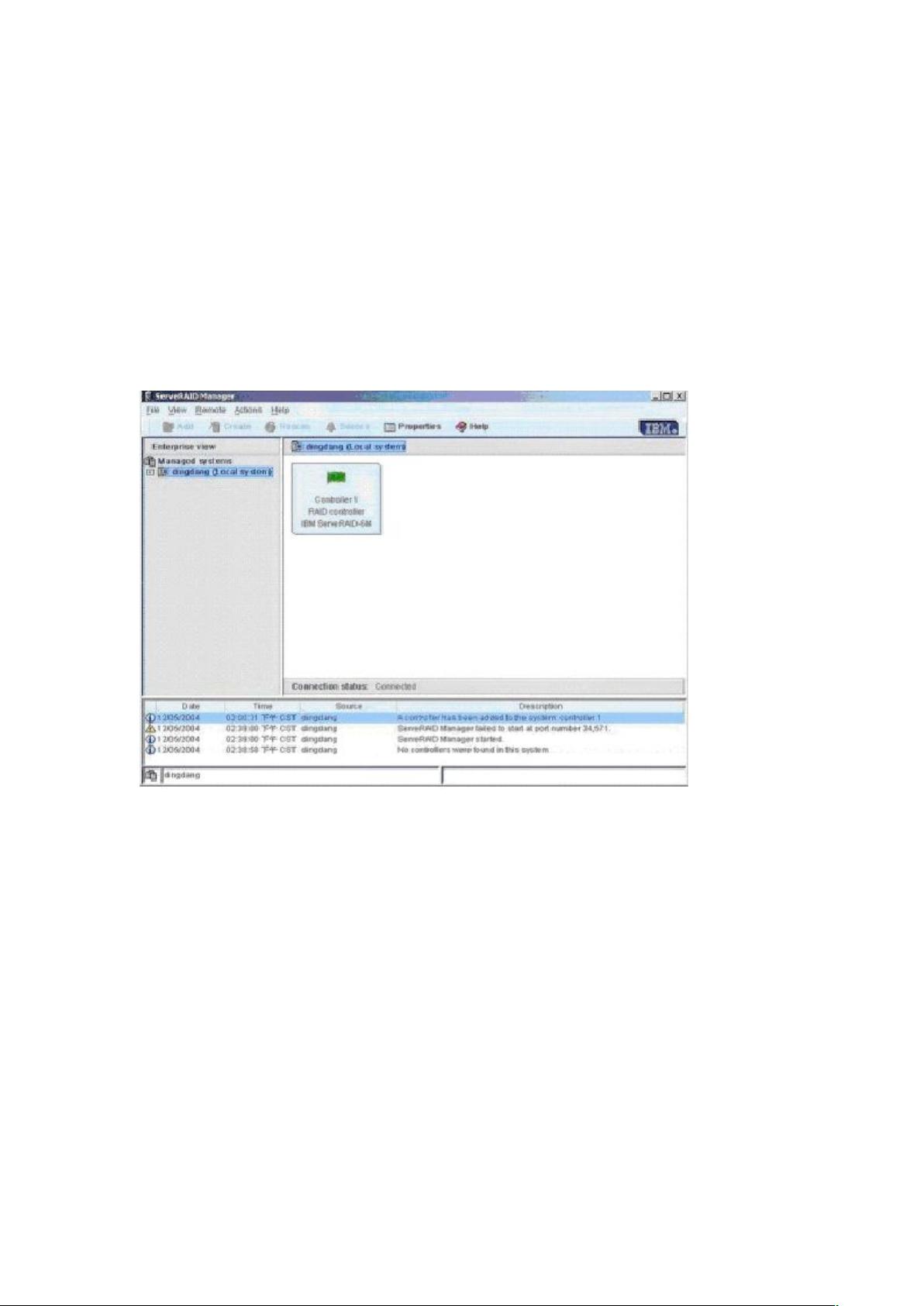ServerRaid Manager v7.00配置阵列全攻略
需积分: 9 183 浏览量
更新于2024-09-16
收藏 350KB DOC 举报
"本文档详细介绍了如何通过ServerRaid Manager v7.00软件来配置服务器的阵列,适用于各种服务器。配置过程包括了通过ServerGuide CD或ServerRAID Support CD启动服务器进入配置界面,或者在操作系统下安装ServerRAID Manager软件进行配置。主要步骤涉及选择阵列创建方式,如快速配置或自定义配置,并提供了具体的操作指南。"
在服务器存储领域,RAID(Redundant Array of Independent Disks,独立磁盘冗余阵列)是一种提高数据安全性和性能的技术。ServerRaid Manager v7.00是用于管理服务器RAID阵列的工具,它简化了配置过程,使得管理员能够轻松地调整和优化存储设置。
配置阵列的步骤如下:
1. **启动配置**:你可以通过插入ServerGuide CD或ServerRAID Support CD引导服务器进入RAID配置界面,或者在已经安装的操作系统中直接运行ServerRAID Manager应用程序。
2. **界面操作**:启动后,你会看到一个主窗口,展开"Localsystem"下的"Controller 1"(Controller表示RAID控制器),然后右键点击"Controller 1",选择"Create logical drive"来创建逻辑驱动器。
3. **配置选择**:有两种配置选项——"Express configuration for controller1"(快速配置)和"Custom configuration for controller1"(自定义配置)。快速配置会根据服务器中的硬盘数量和容量自动设定RAID级别;而自定义配置则允许你手动选择硬盘和RAID级别。
4. **快速配置**:如果你选择快速配置,ServerRaid Manager会生成一个满足需求的RAID配置,你只需检查并确认无误后点击"Apply"执行。
5. **自定义配置**:在自定义配置中,你需要从左侧的未分配硬盘列表中拖拽硬盘到右侧,然后选择下一步。每个阵列最多可以包含15块硬盘。接下来,你可以指定阵列级别、逻辑驱动器的数量以及其他参数,确认后点击"yes"以保存配置。
6. **阵列融合配置**:对于更复杂的配置,如RAID 10(镜像+条带化),你需要选择"Custom configuration for controller1",在两个不同的阵列(如Array A和Array B)中各选两块硬盘,并确保"Span arrays"被选中,然后选择RAID 10,最后点击"Next"完成配置。
通过以上步骤,你就成功地使用ServerRaid Manager v7.00配置了服务器的RAID阵列。这种配置不仅可以提升数据读写速度,还能提供数据冗余,提高系统的稳定性与可靠性。
2019-01-04 上传
2021-08-14 上传
2012-09-05 上传
2018-01-11 上传
2009-02-10 上传
2011-02-16 上传
2022-07-14 上传
cowa37567
- 粉丝: 0
- 资源: 11
最新资源
- 构建基于Django和Stripe的SaaS应用教程
- Symfony2框架打造的RESTful问答系统icare-server
- 蓝桥杯Python试题解析与答案题库
- Go语言实现NWA到WAV文件格式转换工具
- 基于Django的医患管理系统应用
- Jenkins工作流插件开发指南:支持Workflow Python模块
- Java红酒网站项目源码解析与系统开源介绍
- Underworld Exporter资产定义文件详解
- Java版Crash Bandicoot资源库:逆向工程与源码分享
- Spring Boot Starter 自动IP计数功能实现指南
- 我的世界牛顿物理学模组深入解析
- STM32单片机工程创建详解与模板应用
- GDG堪萨斯城代码实验室:离子与火力基地示例应用
- Android Capstone项目:实现Potlatch服务器与OAuth2.0认证
- Cbit类:简化计算封装与异步任务处理
- Java8兼容的FullContact API Java客户端库介绍